- 文章详情
当我们使用电脑准备打印的时候,有时候会发现连接的打印机不在打印机列表里面。打印机突然消失不见了,这可能是由于驱动程序故障、网络连接问题或是系统设置不当等原因造成的。本文将为您详细介绍如何找回并重新添加丢失的打印机,重新恢复打印。

一、检查打印机是否物理连接
在进行任何复杂的操作之前,请确保打印机已经正确地连接到了电脑或网络上。对于有线连接,请检查USB或以太网线缆是否牢固;如果是无线打印机,请确认它已成功连接到Wi-Fi网络。

二、查看系统中的打印机列表
1、在任务栏的搜索框中输入“设备和打印机”,点击进入;2、查看窗口中是否有您的打印机。如果列表中没有,那么就需要添加新的打印机了。
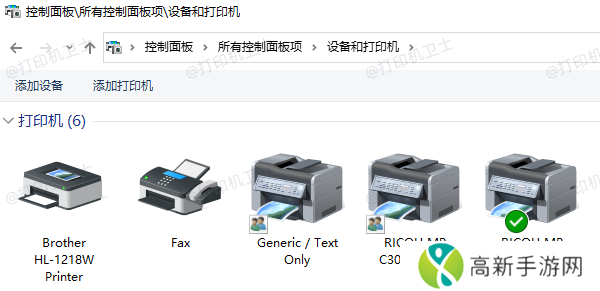
三、添加新打印机1、通过控制面板添加:
①、进入“控制面板”->“硬件和声音”->“设备和打印机”;②、点击左上角的“添加打印机”;③、根据提示选择打印机类型(本地或网络/无线打印机);
④、如果是网络打印机,则会自动搜索网络上的可用打印机,并列出可供选择的列表;⑤、选择您的打印机后,通过“本站”一键扫描快速安装驱动程序,即可完成添加。
2、通过设置应用添加:
①、在开始菜单中找到“设置”应用;②、选择“设备”->“打印机和扫描仪”;③、点击“添加打印机或扫描仪”;
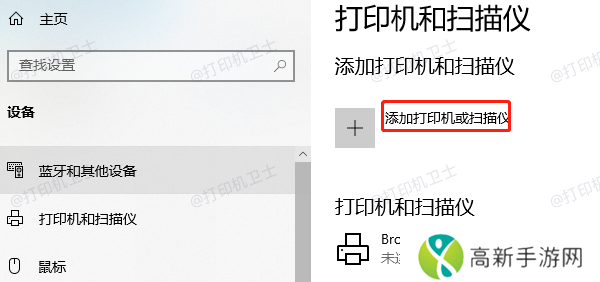
④、按照向导步骤进行操作。
四、解决连接问题
如果在上述步骤中仍然无法找到打印机,可能是因为网络连接问题或打印机本身的问题。
1、重启打印机:断电后再开机,有时可以解决一些临时性的问题。2、检查IP地址:对于网络打印机,确保其IP地址正确无误,并且能够被电脑识别。3、更新驱动程序:访问“本站”快速扫描下载最新的驱动程序,并自动安装。
以上就是打印机不见了怎么添加,打印机不见找出添加方法。如果有遇到打印机连接、共享、报错等问题,可以下载“本站”进行立即检测,只需要一步便可修复问题,提高大家工作和打印机使用效率。
- 如何免费观看无人区高清电影推荐安全平台与观看技巧
- 监狱建造师剧情攻略监狱建造师剧情攻略
- 黑悟空更新后如何挑战才能取得更高排名
- 旧版九幺免费版下载:探索经典游戏的魅力
- 《战争机器》制作人质疑育碧选择弥助担任《刺客信条:影》主角
- 复古与现代碰撞!雪漫天RETRO NANO蓝牙解码耳放即将亮相
- 索尼高管:PS掌机用户玩PS5更频繁!
- 魔兽世界法师文档存储器任务介绍
- 《尼尔》新作要来?齐藤阳介确认2025年将有消息
- 如何获取少女大全韩剧更新时间表随时追剧不再错过每一集!
- 《战争机器》制作人困惑AC影主角是黑人:看不懂育碧
- 85岁老母《动物森友会》停服不舍,完全版助其离线圆梦
- 2025年伊甸直飞直达入口畅享未来空中旅行新体验
- 索尼CEO盛赞《神秘海域》:永远改变了游戏行业
- 雷霆战神中文版无限钻石怎么下载雷霆战神攻略手游
- 广汽华为强强联手,全栈式合作助力广汽智能化转型











